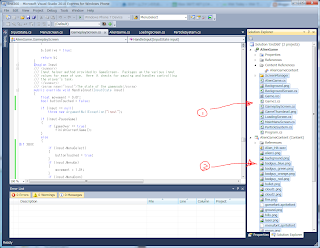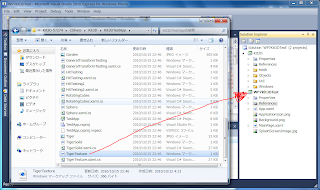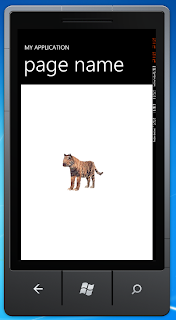そんな中、APP HUBのメンバーシップで Creators Club にも同時に入るので、XBOX360のアプリ開発も行えることを知り、WP7の実機が待ち遠しいので我慢できず、Windows Phone 7 の Training Kit を XBOX360 (実機)で動かしてみることにしました。
一応、実機です・・・。WP7じゃないけど。
試したのは、Training Kit の「Exercise 1: XNA Game Studio Games on the Windows Phone 7」です。
ちなみに、Windows Phone 7 のエミュレータで動かした画面は以下のような感じです。
では、XBOX360のXNA用にコードを修正していきます。
「Microsoft Visual Studio 2010 Express for Windows Phone」を起動して、「New Project」を選択します。プロジェクトのテンプレートは、「Xbox 360 Game (4.0)」です。
\End\AlienGame\AlienGame 配下のファイルとフォルダを、AlienGameのプロジェクト①にドラック・アンド・ドロップして、\End\AlienGame\AlienGameContent配下のファイルをAlienGameContentのプロジェクト②にドラック・アンド・ドロップします。ドラック・アンド・ドロップでコピーするファイルは、以下の画面を参考にしてください。
Xbox 360はTouchクラスが存在しないようなので、少しコードを変更します。主にエラーになっている箇所です。
Program.cs
static void Main(string[] args)
{
using (AlienGame.AlienGame game = new AlienGame.AlienGame())
{
game.Run();
}
}
GameplayScreen.cs の using
using System.IO; using Microsoft.Xna.Framework.Input; #if !XBOX using Microsoft.Xna.Framework.Input.Touch; using Microsoft.Devices.Sensors; #endif
GameplayScreen.cs の GameplayScreen クラス
//Input Members
#if !XBOX
AccelerometerReadingEventArgs accelState;
TouchCollection touchState;
Accelerometer Accelerometer;
#endif
GameplayScreen.cs の GameplayScreen() コンストラクタ内
alienBullets = new List(); #if !XBOX Accelerometer = new Accelerometer(); if (Accelerometer.State == SensorState.Ready) { Accelerometer.ReadingChanged += (s, e) => { accelState = e; }; Accelerometer.Start(); } #endif }
GameplayScreen.cs の HandleInput(InputState input) メソッド内
if (input.PauseGame)
{
if (gameOver == true)
finishCurrentGame();
}
else
{
#if XBOX
if (input.MenuSelect)
{
buttonTouched = true;
}
if (input.MenuUp)
{
movement = 1.0f;
}
if (input.MenuDown)
{
movement = -1.0f;
}
#else
touchState = TouchPanel.GetState();
//interpret touch screen presses
foreach (TouchLocation location in touchState)
{
switch (location.State)
{
case TouchLocationState.Pressed:
buttonTouched = true;
break;
case TouchLocationState.Moved:
break;
case TouchLocationState.Released:
break;
}
}
if (accelState != null)
{
if (Math.Abs(accelState.X) > 0.10f)
{
if (accelState.X > 0.0f)
movement = 1.0f;
else
movement = -1.0f;
}
}
#endif
player.Velocity.X = movement;
これで、プログラムの変更は完了です。
あとは、XBOX360に「XNA Creators Club」をインストールするのですが・・・。なかなか見つからない。
場所は、「ゲーム マーケットプレイス」→「ゲームストア」→「追加コンテンツ&その他」→「ゲーム追加コンテンツ」→「タイトル順」→「え」→「XNA Creators Club」です。
では、XBOX360とPCを接続します。
XBOX360の「XNA Creators Club」のインストールが完了したら、「ゲームライブラリ」→「全て」から「XNA Creators Club」を実行します。
PC側は、「スタート」→「Microsoft XNA Game Studio 4.0」→「XNA Device Center」を実行します。
あとは、画面の指示に従って、XBOX360に表示されているキーをPC側に入力します。
※「Microsoft Visual Studio 2010 Express for Windows Phone」が動作しているPCとXBOX360は同一セグメントのネットワークに接続されていないといけません。
そして、「Microsoft Visual Studio 2010 Express for Windows Phone」から実行を行うと、XBOX360にプログラムが送られて実機(WP7じゃないけど)で、ゲームが遊べます。
同じコードでXBOX360向けのゲームも作れてしまうのは素晴らしい。(本当は逆ですね)
早く日本に実機(WP7)上陸してほしいです。